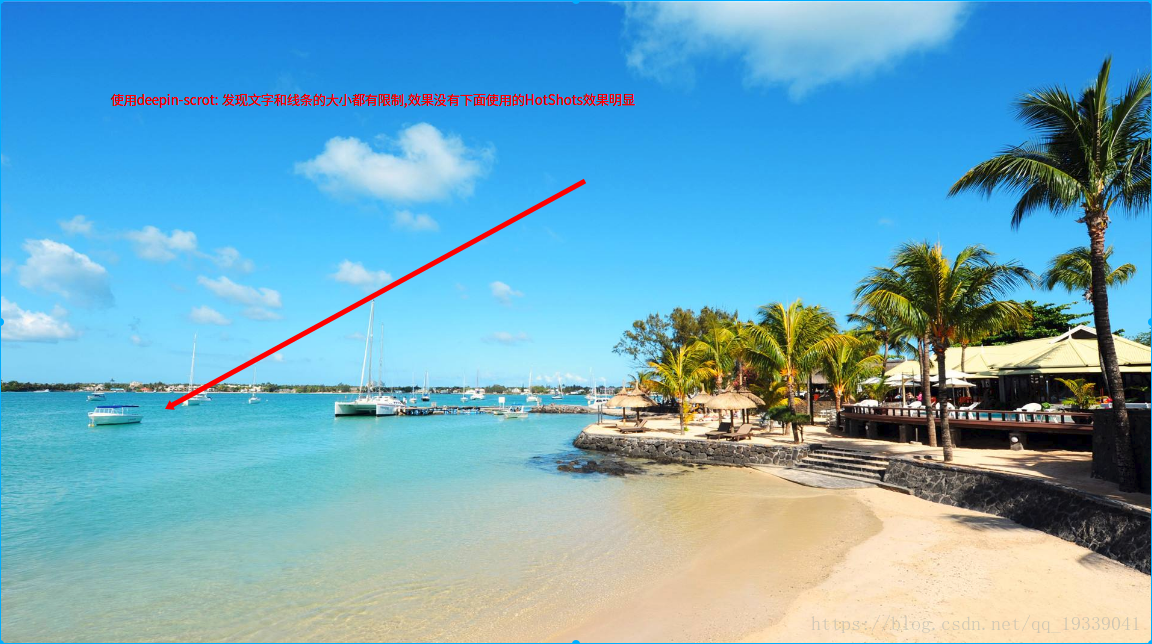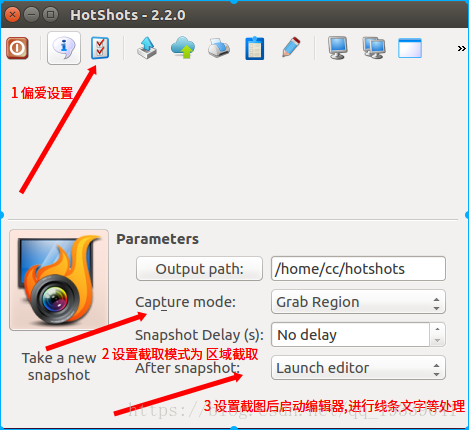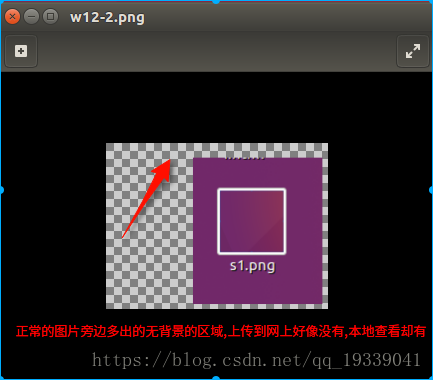Ubuntu 16.04 安裝使用另一款截圖軟體HotShots
以前使用一款截圖軟體DeepinScrot,總體感覺不錯,可以和qq自帶的截圖軟體進行媲美,但美中不足的是,用線條進行標註時,HotShots要比DeepinScrot的效果更突出上,效果圖對比如下:
1 使用DeepinScrot
2 使用Hotshots
為了讓標註的效果更明顯,我安裝使用了Hotshots.
原始碼安裝如下:
一 從官網 https://sourceforge.net/projects/hotshots/ 下載安裝包HotShots-2.2.0-src.zip
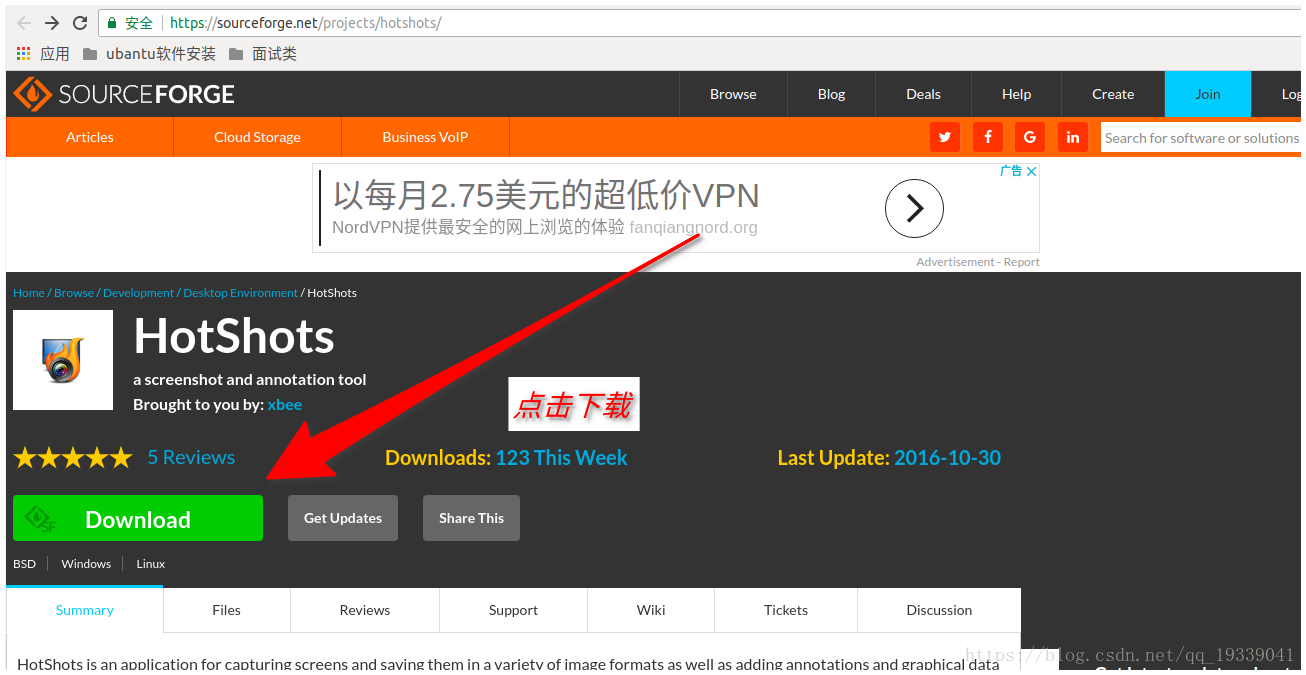
二 解壓該壓縮包,並獲取截圖軟體的安裝方法
1 安裝解壓縮包的命令 sudo apt-get install unzip
2 對HotShots-2.2.0-src.zip進行解壓縮

3 進入解壓後的壓縮包目錄,通過檔案INSTALL.TXT知道安裝方法

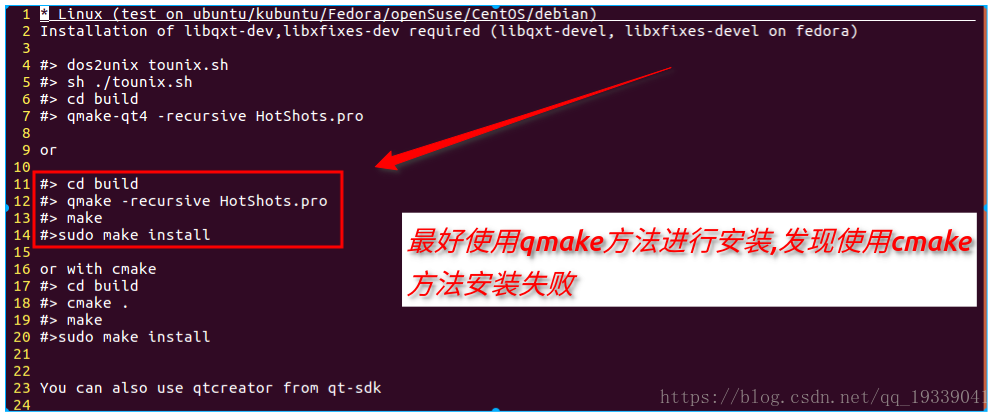
三 進入build目錄,依次輸入上圖最後3行命令開始進行編譯安裝


四 終端輸入hotshots回車,hotshots截圖軟體成功安裝
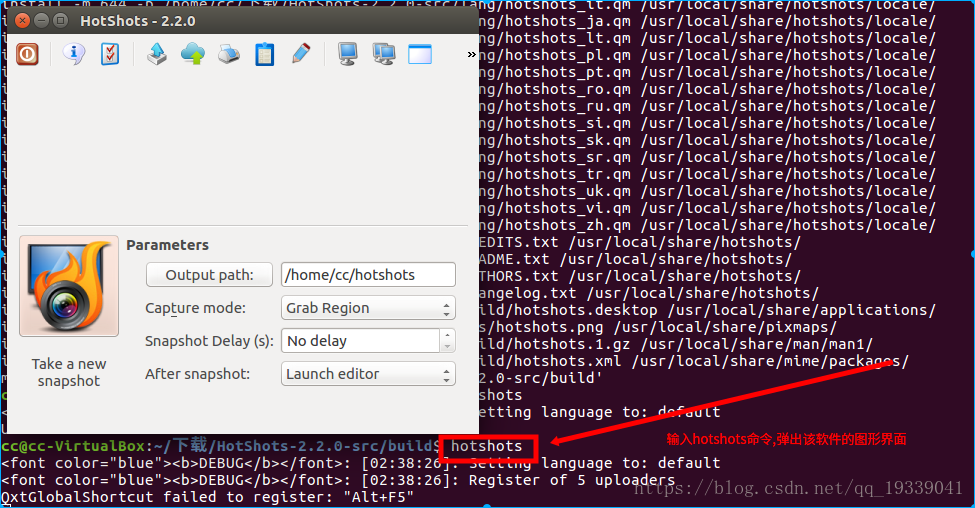
五 hotshots截圖軟體的相關配置
六 截圖的簡單使用示例
1 設定擷取的圖片儲存的格式
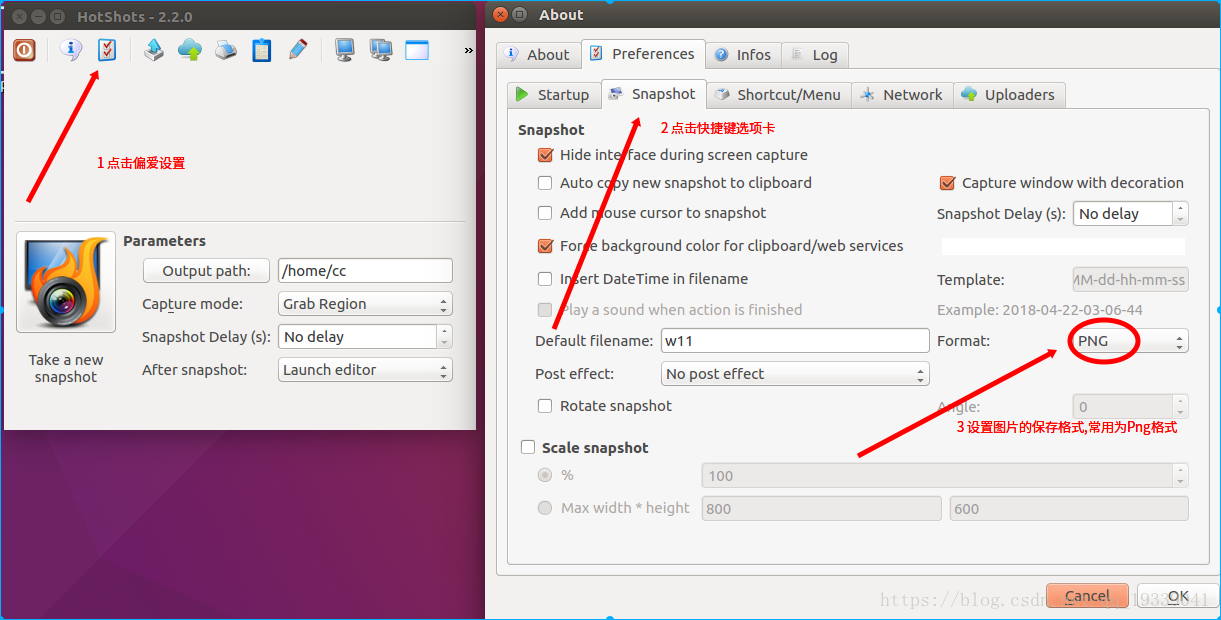
2 然後點選 ”Take a new snapshot ”上面的圖片開始截圖
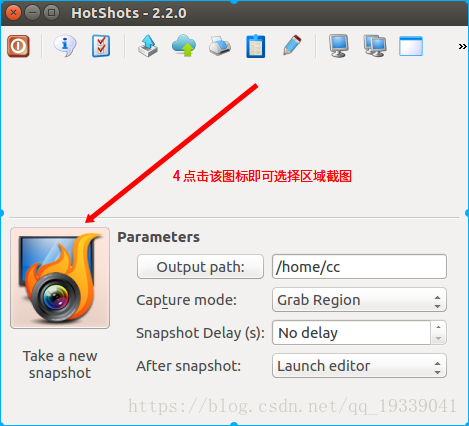
3 對擷取的圖片進行編輯,並儲存到指定的目錄
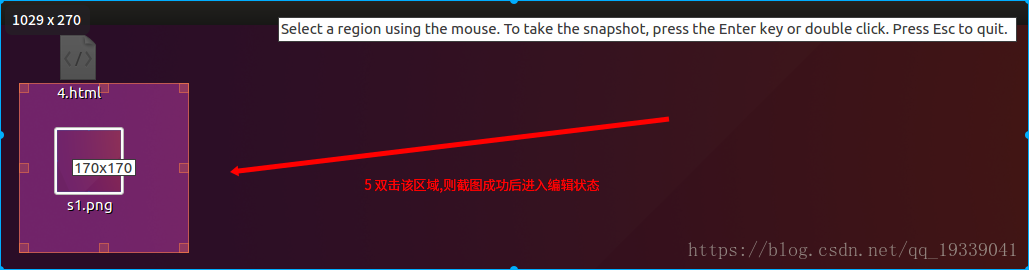
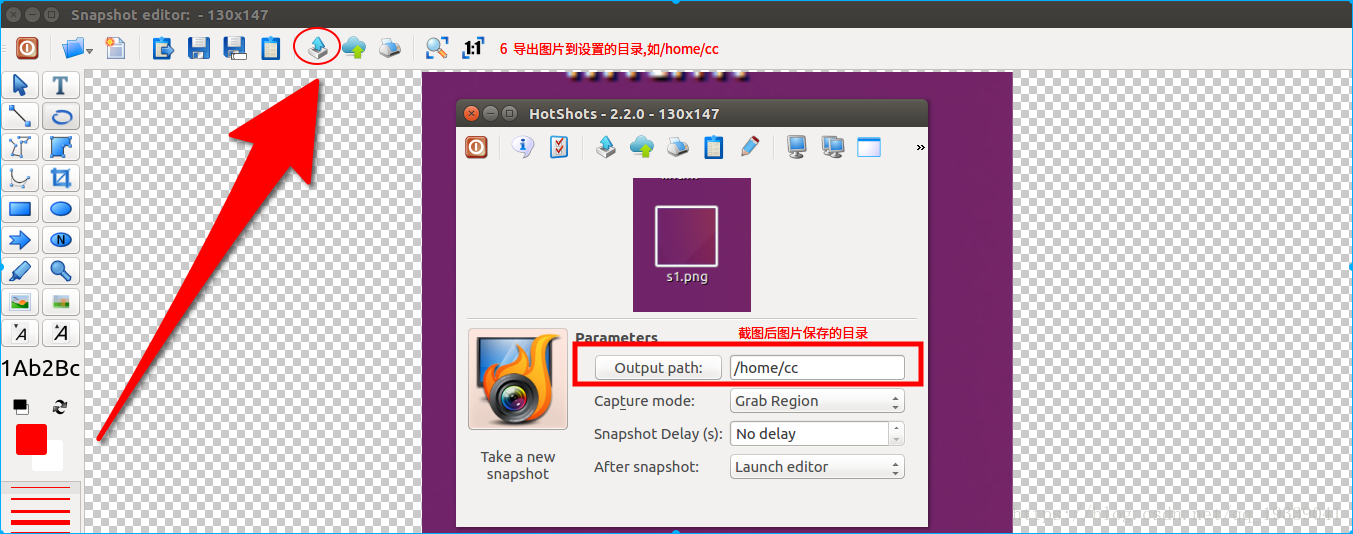
備註:發現用ubuntu預設的圖片檢視器開啟儲存的檔案,會出現有下面的異常,但發現上傳到網上就沒有,本地檢視就會有,還沒有想到怎麼去除.
總結:deepin-scrot使用起來很方便,但它的線條和文字標註確實沒有hotshots的效果明顯
相關推薦
Ubuntu 16.04 安裝使用另一款截圖軟體HotShots
以前使用一款截圖軟體DeepinScrot,總體感覺不錯,可以和qq自帶的截圖軟體進行媲美,但美中不足的是,用線條進行標註時,HotShots要比DeepinScrot的效果更突出上,效果圖對比如下: 1 使用DeepinScrot 2 使用Hotsho
ubuntu 16.04 安裝並設定使用截圖軟體 Shutter
在另一臺電腦上用VMware Workstation裝64位ubuntu 16.04桌面版系統時,發現以前用virtualbox裝的同樣ubuntu 16.04系統,不光在系統語言上有區別,而且在使用的截圖軟體上也是有區別的。我以前在virtualbox裝的ub
一步步教你用Ubuntu 16.04安裝Cadence IC617
本部落格記錄了我用Ubuntu 16.04搭建積體電路設計環境的過程,以往像Cadence or Synopsys等EDA軟體只支援在Redhat或Centos等Linux發行版下,這些系統軟體庫都相對較老,由於Cadence開放了對Ubuntu等發行版的支援,
ubuntu 16.04安裝截圖軟體deepin-scrot並設定快捷鍵
1下載deepin-scrot wget http://packages.linuxdeepin.com/deepin/pool/main/d/deepin-scrot/deepin-scrot_2.0-0deepin_all.deb 2 安裝 de
ubuntu 16.04 安裝PhpMyAdmin
apt-get min tex server apache2 pac tle 賬號 pre 首先,安裝MySQL $ sudo apt-get install mysql-server $ sudo apt-get install mysql-client 安裝時輸出roo
ubuntu 16.04 安裝lamp
ubuntu安裝lamp lamp lamp安裝 sudo apt-get install apache2apache2 -vsudo apt-get install php7.0php7.0 -vsudo apt-get install libapache2-mod-php7.0cat /etc
Ubuntu 16.04 安裝Docker
his tput 64位 curl ins ade mon bfc lib 前置安裝 確保你的系統是64位 $ sudo apt-get install apt-transport-https ca-certificates curl
Ubuntu 16.04 安裝 Docker
echo llb tor art res port ces size inf Ubuntu 16.04 安裝 docker 是一件很麻煩的事情,但鑒於 docker 的各種優點,還是忍了。參考docker官網。 1.選擇國內的雲服務商,這裏選擇阿裏雲為例 curl -
在Ubuntu 16.04 安裝python3.6 環境並設置為默認
ins 設置 posit ubun -s install code python版本 ln -s 1.添加python3.6安裝包,並且安裝 sudo add-apt-repository ppa:jonathonf/python-3.6 sudo apt-get upd
在Ubuntu 16.04安裝 Let’s Encrypt並配置ssl
lan 域名 rtb blank cert org 配置 pac 安裝配置 1.安裝前準備 1)要確保python的默認版本為2.7及以上版本。 2)需要配置的apache、nginx需要提前配置綁定域名。 2.安裝ssl 在這個https://certbot.eff.or
如何在Ubuntu 16.04安裝的Git【轉】
date 創建文件 訪問 title 源代碼 make tomat change 右鍵 轉自:https://www.howtoing.com/how-to-install-git-on-ubuntu-16-04/ 介紹 現代軟件開發中不可或缺的工具是某種版本控制系統。
Ubuntu 16.04安裝uGet替代迅雷,並在Chrome中設置為默認下載器
ria 點擊下載 sdn 顯示 同時 bin style apt 使用 uGet是采用aria2作為下載後端,所以兩個軟件都必須同時安裝。 1、安裝uGet sudo add-apt-repository ppa:plushuang-tw/uget-stable
Ubuntu 16.04安裝XMind
下載 每次 unzip pre set targe tar linux. 遺憾 下載: http://www.xmind.net/download/linux/ 解壓 sudo unzip xmind-8-update2-linux.zip -d xmind8
Ubuntu 16.04安裝GIMP替代PS
get div clas 搜索 6.0 ref targe 替代 sudo GIMP雖然不能完全替代PS,但是也能彌補一下。 系統默認源中已經包含了GIMP,不需要使用PPA這些。 安裝: sudo apt-get install gimp 啟動: 通過D
Ubuntu 16.04安裝FTP客戶端filezilla
com log ubuntu file 安裝 targe blog clas code 1、安裝: sudo apt-get install filezilla 參考: http://os.51cto.com/art/201103/247564.htmU
Ubuntu 16.04安裝Gufw防火墻(轉)
table 限制 路由 按鈕 其他 ubuntu 在家 apt www 繼上一篇文章http://www.cnblogs.com/EasonJim/p/6851241.html講解的UFW防火墻是沒有界面的,下面將介紹在Gufw的GUI配置功能。 Ubuntu簡化了ipt
Ubuntu 16.04安裝Grub Customizer替代Startup-manager(解決找不到menu.lst,GRUB配置簡單介紹)
沒有 line 計算機 引導 tps 最好 file 自己 otl 關於GRUB的介紹: http://baike.baidu.com/item/GRUB http://blog.csdn.net/bytxl/article/details/9253713 menu.
Ubuntu 16.04 安裝 Open Jdk
ttr pri ubuntu apt upd sudo pos code 6.0 sudo add-apt-repository ppa:openjdk-r/ppa sudo apt-get update sudo apt-get install openjdk-7-j
Ubuntu 16.04安裝PPA圖形化管理工具Y PPA Manager
mage 分享 ger logs color ges manager img pre 安裝: sudo add-apt-repository ppa:webupd8team/y-ppa-manager sudo apt-get update sudo apt-
Ubuntu 16.04安裝idea
ide -s previous 6.0 技術 sudo -i cat ubuntu 此篇為http://www.cnblogs.com/EasonJim/p/7139275.html的分支頁。 前提:必須正確安裝JDK和Tomcat。 下載: https://www.